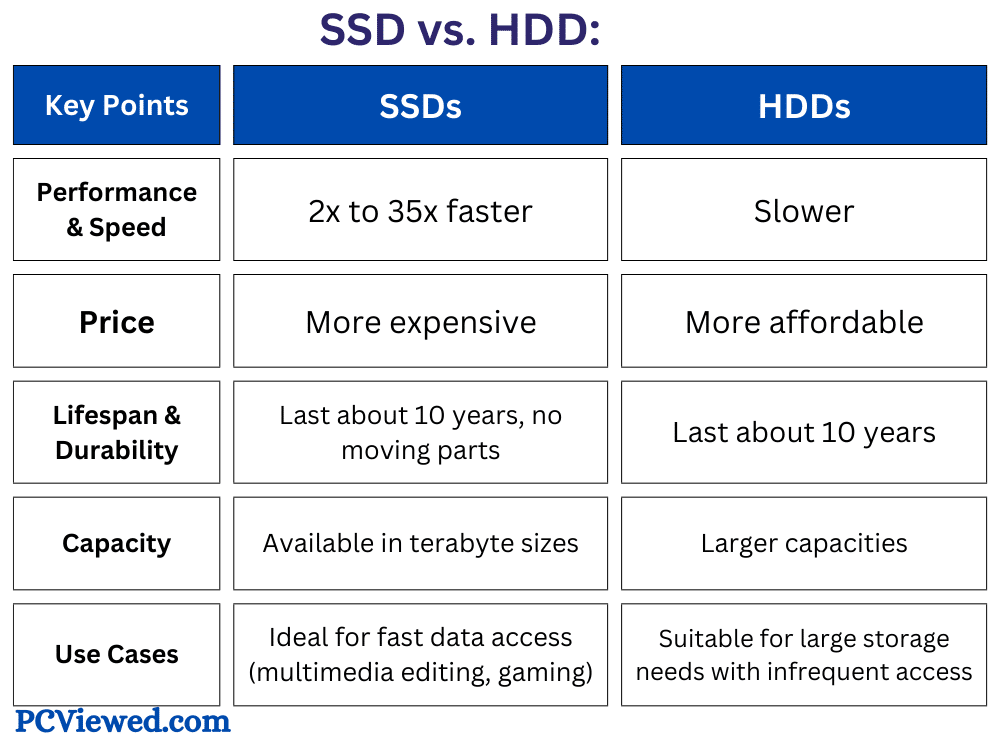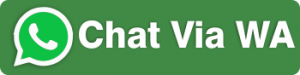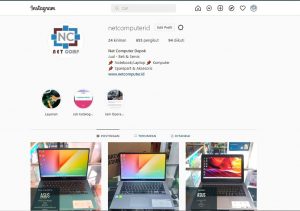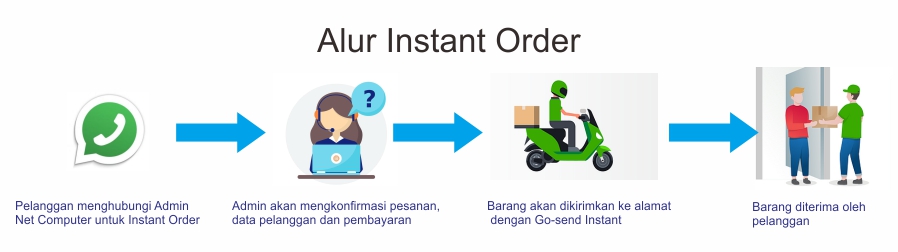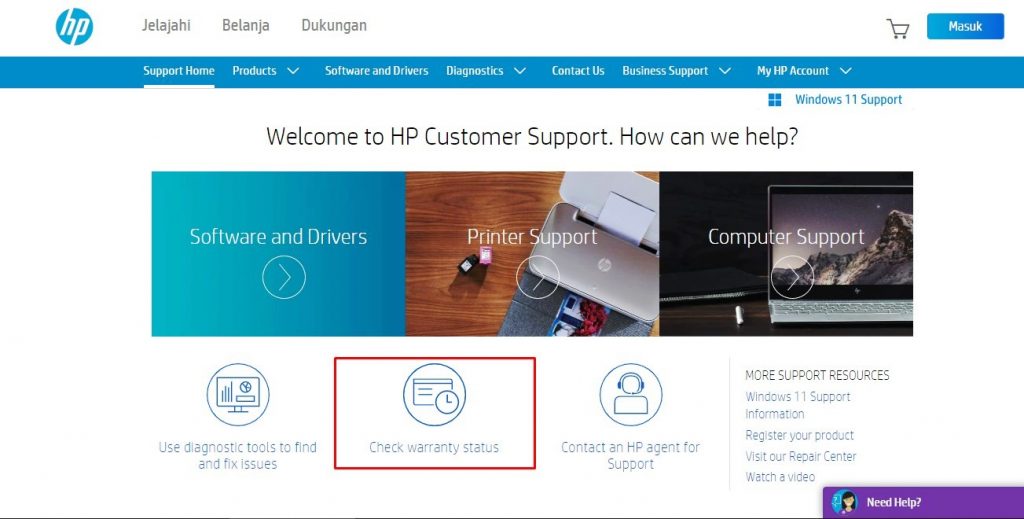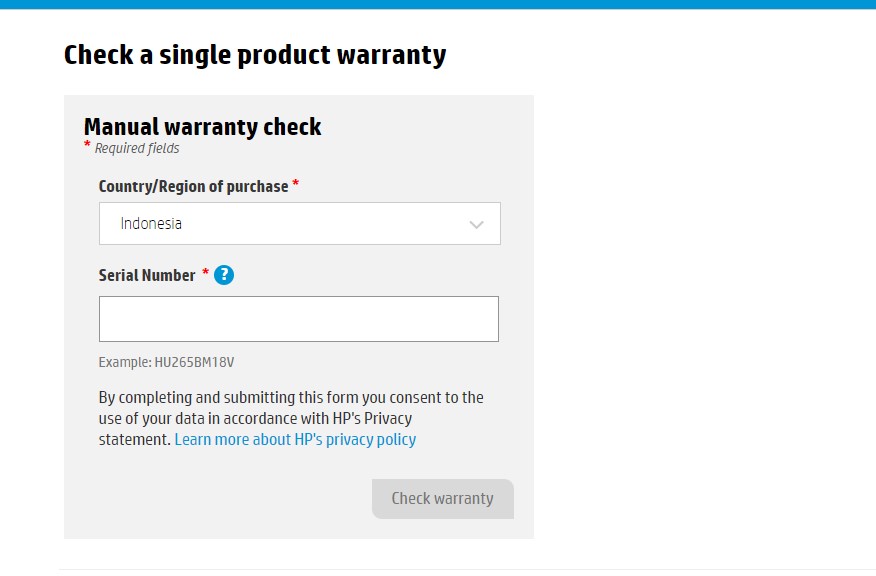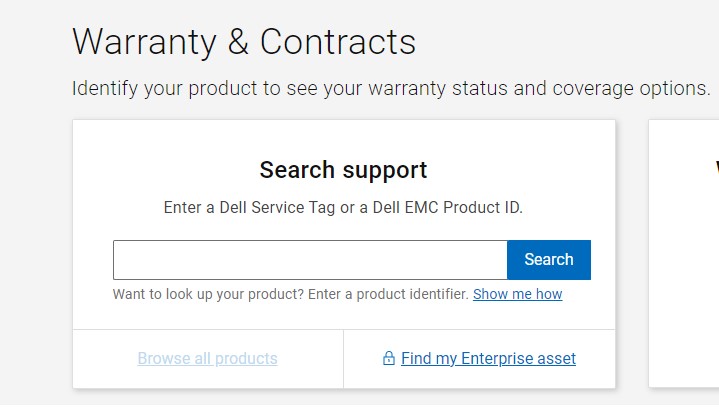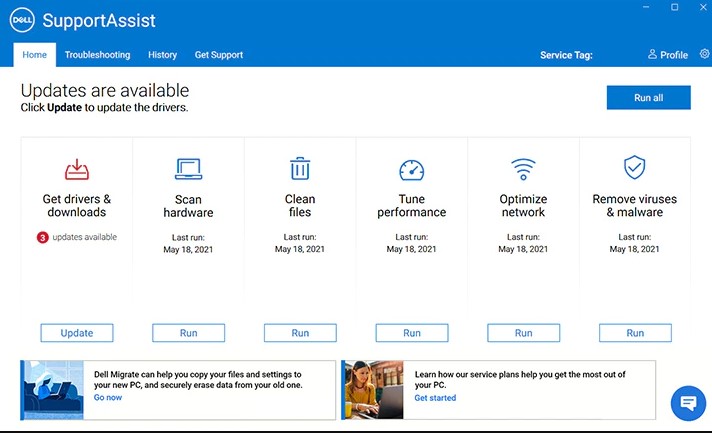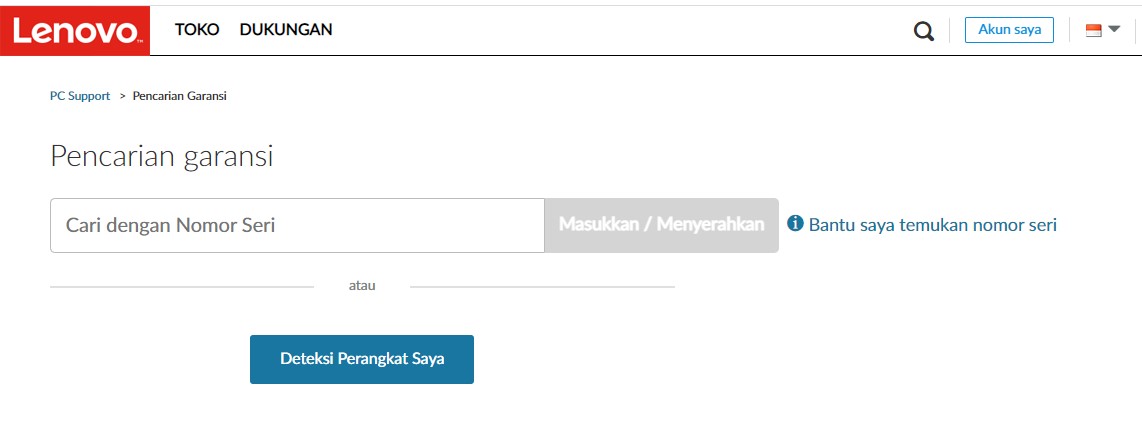Penggantian hardisk ke SSD perlu dilakukan, apalagi saat laptop/komputer anda membutuhkan penyimpanan dengan kecepatan yang lebih baik.
Apa Itu SSD?
Solid state drive atau SSD merupakan salah satu hardware pada komputer/laptop yang berguna untuk menyimpan data yang cara kerjanya menggunakan flash memory.
Cara kerja SSD menggunakan seperangkat IC untuk menyimpan informasi dan data yang berbentuk file.
SSD memiliki teknologi canggih yang bisa dianalogikan seperti USB flashdisk, akan tetapi dengan kapasitas ruang penyimpanan yang lebih besar.
SSD saat ini mulai bisa mengantikan hardisk sebagai tempat penyimpanan untuk perangkat komputer.
.
Tipe SSD Laptop yang Perlu Anda Ketahui
Sebelum memutuskan untuk meng-upgrade SSD, penting untuk memahami tipe SSD yang sesuai dengan laptop Anda. Berikut beberapa tipe SSD yang umum digunakan:
-
SATA SSD
SSD jenis ini menggunakan konektor SATA dan menawarkan kecepatan yang jauh lebih baik dibandingkan HDD biasa. SATA SSD cocok untuk laptop yang mendukung slot SATA. -
NVMe SSD (M.2)
SSD NVMe menggunakan slot M.2 dan menawarkan kecepatan baca/tulis yang jauh lebih cepat dibandingkan SATA SSD. Cocok untuk laptop modern yang mendukung teknologi ini. -
PCIe SSD
SSD PCIe adalah varian dari NVMe dengan performa lebih tinggi, cocok untuk pengguna yang membutuhkan kecepatan maksimal, seperti untuk gaming atau editing video. -
SSD 2.5 Inch
Bentuk SSD ini mirip dengan HDD laptop tradisional, sehingga kompatibel dengan banyak model laptop lama.
.
Kelebihan SSD Dibanding Hardisk
Alasan mengapa Anda perlu mengganti hardisk ke SSD adalah karena SSD mempunyai kinerja yang lebih cepat dibandingkan hardisk sehingga tidak membutuhkan waktu lama untuk mentransfer informasi, dengan begitu otomatis kinerja laptop/komputer pun akan jauh lebih cepat dibandingkan menggunakan hardisk.
Kecepatan SSD sendiri bisa 5-20 kali lipat lebih cepat dibandingkan hardisk.
Kelebihan selanjutnya yaitu SSD lebih hemat dalam konsumsi daya karena tidak memiliki komponen bergerak.
Tingkat konsumsi daya yang rendah tersebut membuatnya berpengaruh pada tingkat keamanan laptop.
Selain itu, SSD juga lebih awet karena komponen di dalamnya sudah canggih jika dibandingkan dengan hardisk.
Komponen di dalam SSD juga tidak mudah panas yang membuat tempat penyimpanan ini memiliki potensi kerusakan rendah serta memiliki tingkat keamanan tinggi dalam menyimpan data.
Dibandingkan HDD, SSD memiliki keunggulan sebagai berikut :
- Desain yang lebih kecil, tipis dan ringan
- Lebih cepat dalam proses Read-Write Data
- Relatif lebih tahan terhadap benturan & guncangan
.
.
Cara Upgrade SSD Laptop
Meng-upgrade SSD pada laptop bisa dilakukan dengan langkah-langkah berikut:
-
Cek Kompatibilitas Laptop
Periksa tipe slot yang dimiliki laptop Anda (SATA, M.2, atau PCIe).
Anda bisa menemukan informasi ini di manual laptop atau dengan berkonsultasi dengan teknisi. -
Cadangkan Data Penting
Sebelum memulai, pastikan semua data penting telah dicadangkan untuk menghindari kehilangan data. -
Buka Penutup Belakang Laptop
Gunakan obeng kecil untuk membuka bagian belakang laptop. Pastikan Anda mematikan laptop dan melepas baterai (jika memungkinkan). -
Pasang SSD Baru
Lepaskan SSD lama (jika ada) dan pasang SSD baru sesuai dengan slotnya.
Pastikan SSD terpasang dengan baik dan terkunci pada tempatnya. -
Install Sistem Operasi
Setelah pemasangan, Anda perlu meng-install ulang sistem operasi atau memindahkan data dari SSD lama ke SSD baru menggunakan software cloning.
Biaya Upgrade SSD Laptop
Biaya upgrade SSD laptop bervariasi tergantung pada jenis dan kapasitas SSD yang Anda pilih.
Berikut adalah perkiraan harga per Januari 2025:
- SATA SSD 128GB: Rp 300.000 – Rp 350.000
- SATA SSD 256GB: Rp 400.000 – Rp 500.000
- SATA SSD 512GB: Rp 600.000 – Rp 800.000
- NVMe SSD 128GB: Rp 350.000 – Rp 450.000
- NVMe SSD 256GB: Rp 500.000 – Rp 700.000
- NVMe SSD 512GB: Rp 700.000 – Rp 900.000
.
Jasa Upgrade SSD Laptop di Net Computer Depok
Jika Anda tidak yakin untuk meng-upgrade SSD sendiri, Net Computer Depok siap membantu!
Kami menyediakan layanan profesional untuk pemasangan dan konfigurasi SSD laptop.
Keuntungan menggunakan jasa kami:
- Tim Teknisi Berpengalaman: Kami memastikan setiap langkah dilakukan dengan hati-hati dan profesional.
- Konsultasi Gratis: Bantu Anda memilih SSD yang paling sesuai dengan kebutuhan.
- Garansi Layanan: Memberikan jaminan untuk kualitas pekerjaan kami.
Kunjungi toko kami di Depok atau hubungi kami untuk informasi lebih lanjut.
Dengan Net Computer Depok, upgrade SSD laptop Anda jadi lebih mudah dan aman!
Net Computer Depok menawarkan paket upgrade SSD dengan harga terjangkau dan garansi kualitas.
Bagi Anda yang ingin mengganti hardisk laptop ke SSD,
caranya mudah sekali karena bisa langsung datang ke toko atau dengan menghubungi Net Computer Depok melalui link WA dibawah :